使用布局
如果您创建的网格会在未来被再次使用,可以随时将它另存为布局。
要创建布局,请执行以下操作:
- 在多维数据集的“分析数据”视图中,在“即席分析”选项卡上创建要保存的即席网格。
- 单击保存布局。
- 输入布局的名称和(可选)说明。
- 如果希望在每次分析数据时都看到此网格(而不是数据库默认的即席查询),请选中默认框。
- 单击保存。
除非设置了默认网格,否则当您下次登录时,将看到在该会话期间呈现的最后一个即席网格。
要查看以前另存为布局的网格,请执行以下操作:
- 如果“即席分析”选项卡中未按名称列出布局,则单击布局面板按钮以显示布局列表。
- 单击存储的布局的名称以在网格中呈现它。
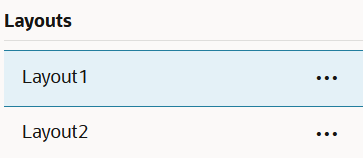
要返回至默认即席视图,请单击重置布局按钮。
要删除或编辑已创建的布局,请使用布局名称旁边的“操作”菜单。使用“编辑”选项,可以将布局选作默认布局、更新布局说明或者删除以前设置为默认布局的布局默认设置。